Op Linux gebaseerde clusters maken in HDInsight met behulp van Azure Portal
Azure Portal is een webbeheerprogramma voor services en resources die worden gehost in de Microsoft Azure-cloud. In dit artikel leert u hoe u op Linux gebaseerde Azure HDInsight-clusters maakt met behulp van de portal. Aanvullende informatie is beschikbaar via HDInsight-clusters maken.
Waarschuwing
HDInsight-clusters worden pro rato per minuut gefactureerd, ongeacht of u er wel of niet gebruik van maakt. Verwijder uw cluster daarom als u er klaar mee bent. Zie how to delete an HDInsight cluster (een HDInsight-cluster verwijderen).
In Azure Portal worden de meeste clustereigenschappen weergegeven. Met behulp van Azure Resource Manager-sjablonen kunt u veel details verbergen. Zie Apache Hadoop-clusters maken in HDInsight met behulp van Resource Manager-sjablonen voor meer informatie.
Als u geen Azure-abonnement hebt, maakt u een gratis account voordat u begint.
Clusters maken
Notitie
Met de functie waarvoor beveiligde overdracht is vereist, worden alle aanvragen voor uw account afgedwongen via een beveiligde verbinding. Alleen HDInsight-clusterversie 3.6 of hoger ondersteunt deze functie. Zie Apache Hadoop-cluster maken met opslagaccounts voor veilige overdracht in Azure HDInsight voor meer informatie.
Meld u aan bij het Azure-portaal.
Selecteer + Een resource maken in het menu aan de bovenkant.
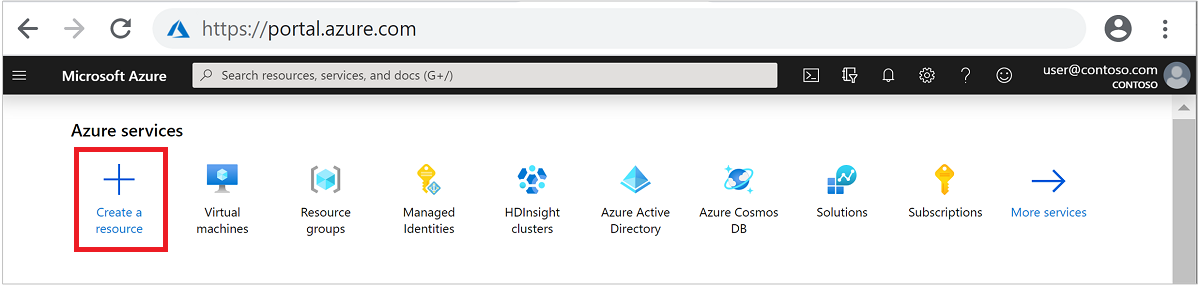
Selecteer Analytics>Azure HDInsight om naar de pagina HDInsight-cluster maken te gaan.
Basisprincipes
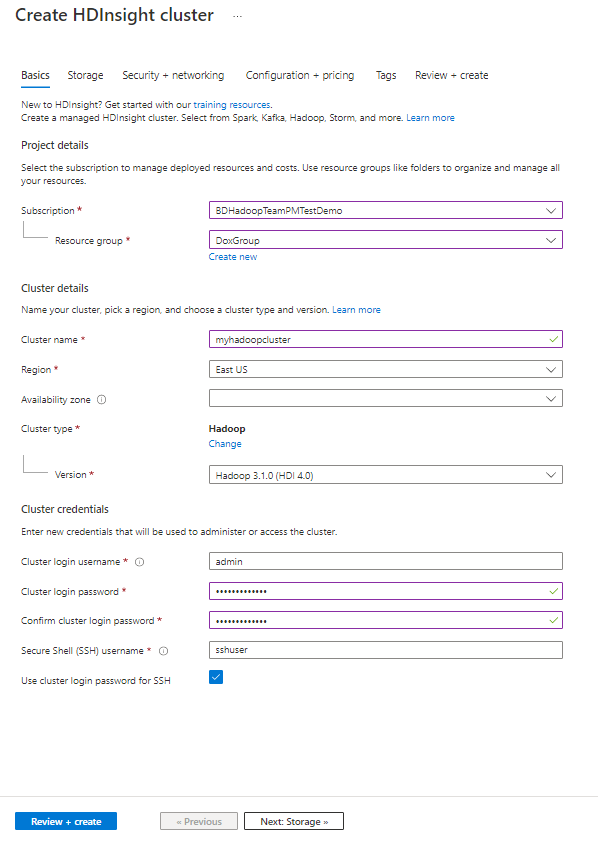
Geef op het tabblad Basis de volgende gegevens op:
| Eigenschappen | Beschrijving |
|---|---|
| Abonnement | Selecteer in de vervolgkeuzelijst het Azure-abonnement dat wordt gebruikt voor het cluster. |
| Resourcegroep | Selecteer in de vervolgkeuzelijst de bestaande resourcegroep of selecteer Nieuwe maken. |
| Clusternaam | Voer een wereldwijd unieke naam in. |
| Regio | Selecteer in de vervolgkeuzelijst een regio waarin het cluster wordt gemaakt. |
| Availability zone | Geef desgewenst een beschikbaarheidszone op waarin het cluster moet worden geïmplementeerd. |
| Clustertype | Klik op Clustertype selecteren om een lijst te openen. Selecteer in de lijst het gewenste clustertype. HDInsight-clusters zijn beschikbaar in verschillende typen. Ze komen overeen met de workload of technologie waarvoor het cluster is afgestemd. Er is geen ondersteunde methode om een cluster te maken waarin meerdere typen worden gecombineerd. |
| Versie | Selecteer een versie in de vervolgkeuzelijst. Gebruik de standaardversie als u niet weet wat u moet kiezen. Zie HDInsight-clusterversies voor meer informatie. |
| Gebruikersnaam voor clusteraanmeldgegevens | Geef de gebruikersnaam op; de standaard is beheerder. |
| Wachtwoord voor clusteraanmeldgegevens | Geef het wachtwoord op. |
| Aanmeldingswachtwoord voor cluster bevestigen | Het wachtwoord opnieuw invoeren |
| SSH-gebruikersnaam (Secure Shell) | Geef de gebruikersnaam op; de standaardwaarde is sshuser |
| Het wachtwoord voor clusteraanmelding gebruiken voor SSH | Als u hetzelfde SSH-wachtwoord wilt gebruiken als het beheerderswachtwoord dat u eerder hebt opgegeven, schakelt u het Use cluster login password for SSH selectievakje in. Als dat niet het geval is, geeft u een WACHTWOORD of OPENBARE SLEUTEL op om de SSH-gebruiker te verifiëren. Een openbare sleutel is de methode die we aanbevelen. Kies Selecteren onderaan om de configuratie van referenties op te slaan. Zie Verbinding maken met HDInsight (Apache Hadoop) met behulp van SSH voor meer informatie. |
Selecteer Volgende: Opslag >> om naar het volgende tabblad te gaan.
Storage
Waarschuwing
Vanaf 15 juni 2020 kunnen klanten geen nieuwe service-principal maken met HDInsight. Zie Service-principal en certificaten maken met behulp van Microsoft Entra-id.
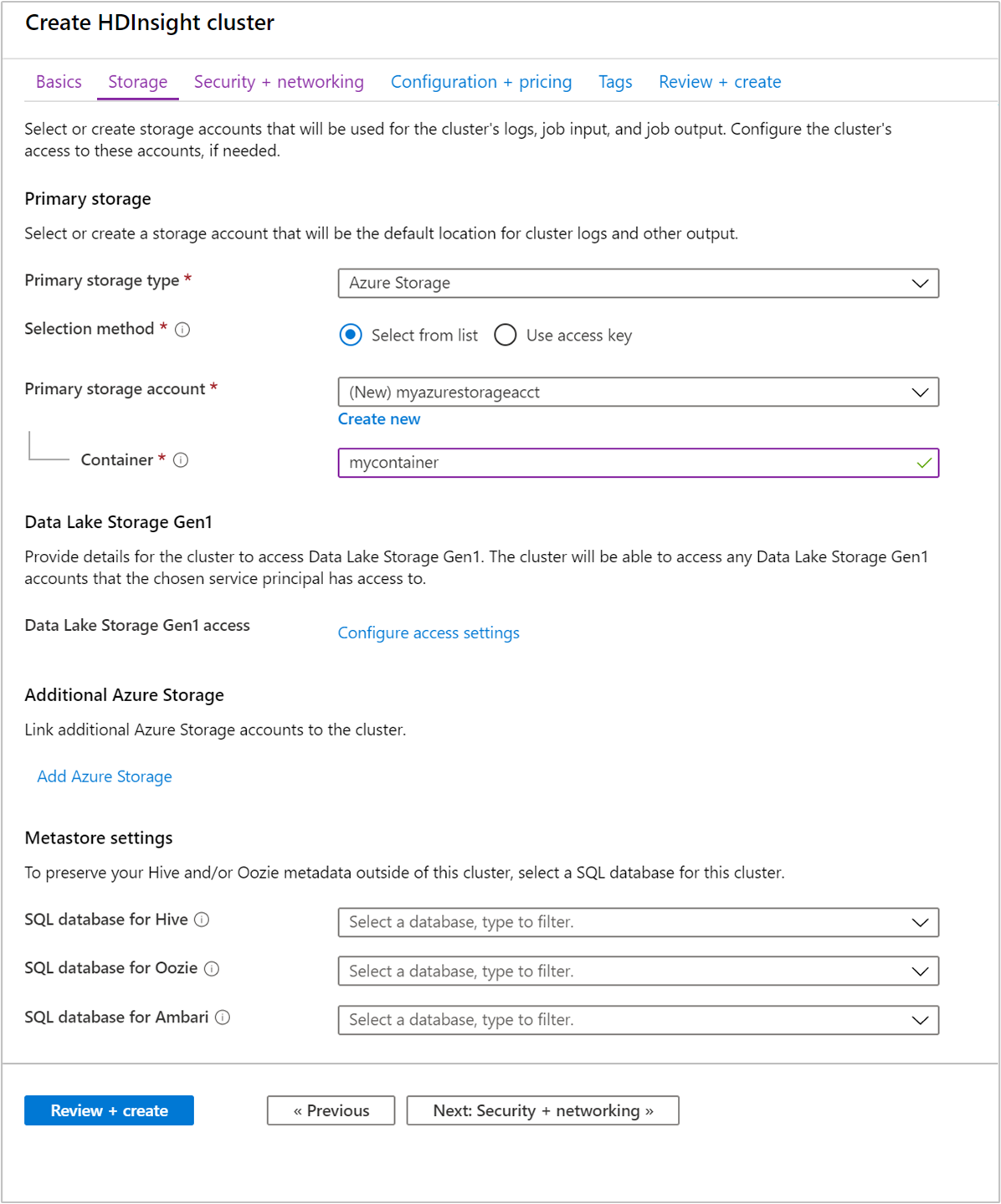
Primaire opslag
Selecteer uw standaardopslagtype in de vervolgkeuzelijst voor het primaire opslagtype. De latere velden die u wilt voltooien, variëren afhankelijk van uw selectie. Voor Azure Storage:
Voor selectiemethode kiest u Selecteren in lijst of Toegangssleutel gebruiken.
- Voor Selecteren in de lijst selecteert u vervolgens uw primaire opslagaccount in de vervolgkeuzelijst of selecteert u Nieuwe maken.
- Voer de naam van uw opslagaccount in als u de toegangssleutel wilt gebruiken. Geef vervolgens de Toegangssleutel op.
Accepteer voor Container de standaardwaarde of voer een nieuwe in.
Aanvullende Azure Storage
Optioneel: Selecteer Azure Storage toevoegen voor extra clusteropslag. Het gebruik van een extra opslagaccount in een andere regio dan het HDInsight-cluster wordt niet ondersteund.
Metastore-instellingen
Optioneel: geef een bestaande SQL Database op om Apache Hive-, Apache Oozie- en of Apache Ambari-metagegevens buiten het cluster op te slaan. De Azure SQL Database die wordt gebruikt voor de metastore, moet connectiviteit met andere Azure-services toestaan, waaronder Azure HDInsight. Wanneer u een metastore maakt, geeft u geen naam aan een database met streepjes of afbreekstreepjes. Deze tekens kunnen ertoe leiden dat het proces voor het maken van het cluster mislukt.
Belangrijk
Voor clustershapes die metastores ondersteunen, biedt de standaard-metastore een Azure SQL Database met een basic DTU-limiet van laag 5 (niet upgradebaar)! Geschikt voor eenvoudige testdoeleinden. Voor grote of productieworkloads raden we u aan om te migreren naar een externe metastore.
Selecteer Volgende: Beveiliging en netwerken >> om naar het volgende tabblad te gaan.
Beveiliging en netwerk
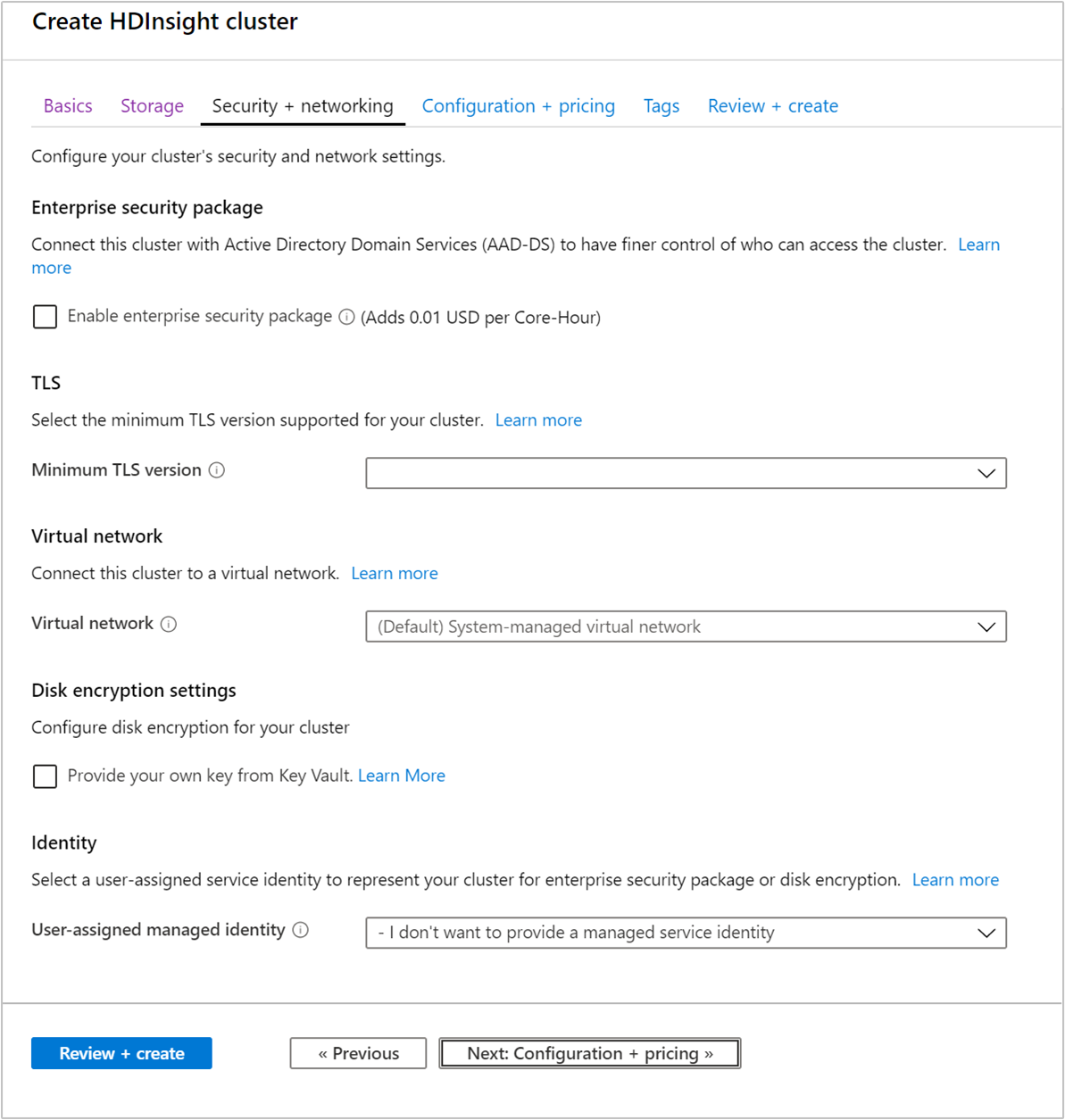
Geef op het tabblad Beveiliging en netwerken de volgende informatie op:
| Eigenschappen | Beschrijving |
|---|---|
| Enterprise Security Package | Optioneel: schakel het selectievakje in om Enterprise Security Package te gebruiken. Zie Een HDInsight-cluster configureren met Enterprise Security Package met behulp van Microsoft Entra Domain Services voor meer informatie. |
| TLS | Optioneel: Selecteer een TLS-versie in de vervolgkeuzelijst. Zie Transport Layer Security voor meer informatie. |
| Virtueel netwerk | Optioneel: Selecteer een bestaand virtueel netwerk en subnet in de vervolgkeuzelijst. Zie Een implementatie van een virtueel netwerk plannen voor Azure HDInsight-clusters voor meer informatie. Het artikel bevat specifieke configuratievereisten voor het virtuele netwerk. |
| Instellingen voor schijfversleuteling | Optioneel: schakel het selectievakje in om versleuteling te gebruiken. Zie Schijfversleuteling die door de klant wordt beheerd voor meer informatie. |
| Kafka REST-proxy | Deze instelling is alleen beschikbaar voor het clustertype Kafka. Zie Een REST-proxy gebruiken voor meer informatie. |
| Identiteit | Optioneel: Selecteer een bestaande door de gebruiker toegewezen service-id in de vervolgkeuzelijst. Zie Beheerde identiteiten in Azure HDInsight voor meer informatie. |
Selecteer Volgende: Configuratie + prijzen >> om naar het volgende tabblad te gaan.
Configuratie en prijzen
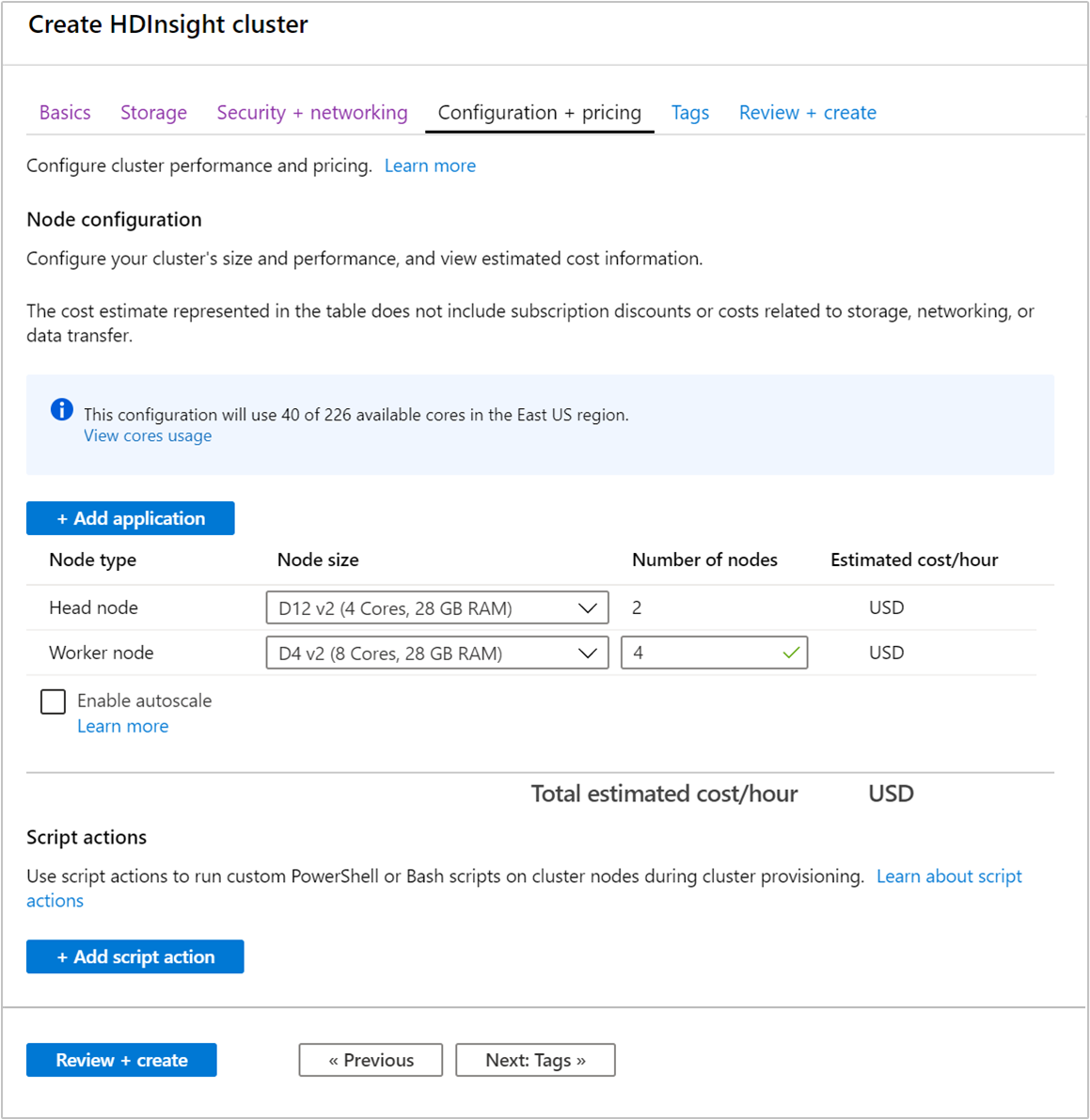
Geef op het tabblad Configuratie en prijzen de volgende informatie op:
| Eigenschappen | Beschrijving |
|---|---|
| + Toepassing toevoegen | Optioneel: selecteer de gewenste toepassingen. Microsoft, onafhankelijke softwareleveranciers (ISV's) of u kunt deze toepassingen ontwikkelen. Zie Toepassingen installeren tijdens het maken van een cluster voor meer informatie. |
| Knooppuntgrootte | Optioneel: Selecteer een ander knooppunt. |
| Aantal knooppunten | Optioneel: voer het aantal knooppunten voor het opgegeven knooppunttype in. Als u van plan bent op meer dan 32 werkknooppunten, selecteert u een hoofdknooppuntgrootte met ten minste acht kernen en 14 GB RAM. Plan de knooppunten bij het maken van het cluster of door het cluster na het maken te schalen. |
| Automatisch schalen inschakelen | Optioneel: schakel het selectievakje in om de functie in te schakelen. Zie Azure HDInsight-clusters automatisch schalen voor meer informatie. |
| + Scriptactie toevoegen | Optioneel: deze optie werkt als u een aangepast script wilt gebruiken om een cluster aan te passen, omdat het cluster wordt gemaakt. Zie HDInsight-clusters op basis van Linux aanpassen met behulp van scriptacties voor meer informatie over scriptacties. |
Selecteer Controleren en maken >> om de clusterconfiguratie te valideren en naar het laatste tabblad te gaan.
Tags
Geef op de pagina Tags de volgende informatie op:
| Eigenschappen | Beschrijving |
|---|---|
| Naam | Optioneel. Voer een naam van uw keuze in om eenvoudig alle resources te identificeren. |
| Weergegeven als | Laat dit leeg. |
| Bron | Selecteer Alle resources geselecteerd. |
Controleren en maken
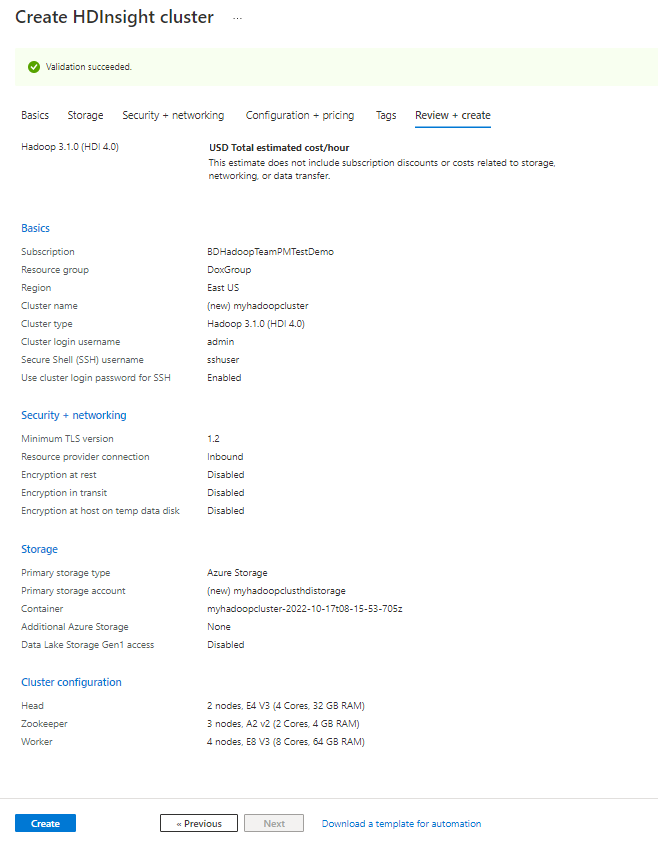
Controleer de instellingen. Selecteer Maken om het cluster te maken.
Meestal duurt het genereren van het cluster ongeveer 20 minuten. Bewaak meldingen om het inrichtingsproces te controleren.
Na het maken
Nadat het aanmaakproces is voltooid, selecteert u Ga naar resource in de melding Implementatie is voltooid . Het clustervenster bevat de volgende informatie.

Enkele van de pictogrammen in het venster worden als volgt uitgelegd:
| Eigenschappen | Beschrijving |
|---|---|
| Overzicht | Biedt alle essentiële informatie over het cluster. Voorbeelden zijn de naam, de resourcegroep waartoe deze behoort, de locatie, het besturingssysteem en de URL voor het clusterdashboard. |
| Clusterdashboards | Stuurt u naar de Ambari-portal die is gekoppeld aan het cluster. |
| SSH en clusteraanmelding | Biedt informatie die nodig is voor toegang tot het cluster met behulp van SSH. |
| Delete | Hiermee verwijdert u het HDInsight-cluster. |
Het cluster verwijderen
Zie Een HDInsight-cluster verwijderen met behulp van uw browser, PowerShell of de Azure CLI.
Problemen oplossen
Zie Vereisten voor toegangsbeheer als u problemen ondervindt met het maken van HDInsight-clusters.
Volgende stappen
U hebt een HDInsight-cluster gemaakt. Nu leert u hoe u met uw cluster kunt werken.